Studio Editor: הוספה וניהול של התפריטים החדשים (New Menus)
זמן קריאה: 7 דקות
התפריטים עוזרים לגולשים לנווט באתר של הלקוח שלכם ולמצוא את המידע שהם צריכים. תוכלו לבחור את סוג התפריט והכפתורים, וליצור תפריטים נפתחים כדי להציג תוכן בהתאמה אישית.
חשוב:
עמוד מידע זה מתייחס לרכיב התפריט החדש ב-Studio Editor – רכיב שעדיין לא זמין לכל המשתמשים. כדי להוסיף ולנהל את התפריטים הקודמים, היעזרו בהנחיות האלה.
הנושאים בעמוד זה:
הוספת תפריט
נתחיל בהוספת תפריט לאתר. מומלץ להוסיף תפריט לחלק העליון של האתר (ה-header), אבל אפשר להוסיף כמה תפריטים שצריך עבור הלקוחות והעסק שלהם.
אחרי שמוסיפים את התפריט, צריך לבחור את הכפתורים שיופיעו בו.
כדי להוסיף תפריט:
- ב-editor הקליקו משמאל על Add Elements
 (הוספת אלמנטים).
(הוספת אלמנטים). - הקליקו על Menu & Search (תפריט וחיפוש).
- בחרו את סוג התפריט הרצוי – Horizontal (אופקי), Vertical (אנכי) או Hamburger (המבורגר).
- הקליקו על התפריט וגררו אותו למיקום הרצוי בעמוד.
- הוסיפו כפתורים לתפריט החדש:
- בחרו את התפריט שהוספתם.
- הקליקו על Manage Menu (ניהול התפריט).
- הקליקו למטה על + Add Item (הוספת כפתור).
- בחרו את הכפתור שתרצו להוסיף:
- Main pages (עמודים ראשיים): להוסיף לתפריט עמוד רגיל באתר
- Dynamic and app pages (עמודים דינמיים ועמודי יישומים): להוסיף עמודים מיישומים (למשל, עמוד מוצר של Wix Stores), או עמודים שמחוברים לאוספים ב-CMS.
- Link (לינק): אפשר להוסיף סוגים רבים של לינקים לתפריט, למשל לינקים לאתרים אחרים, עוגנים בעמודי האתר, פרטים ליצירת קשר עם הלקוח ועוד.
- Dropdown (תפריט נפתח): הוספת קונטיינר שמופיע מתחת לתפריט כשהגולשים עוברים עם העכבר מעל הכפתור. אפשר לעצב אותו לפי הצורך, ולהשתמש בו להצגת כפתורים ותכנים בתפריט.
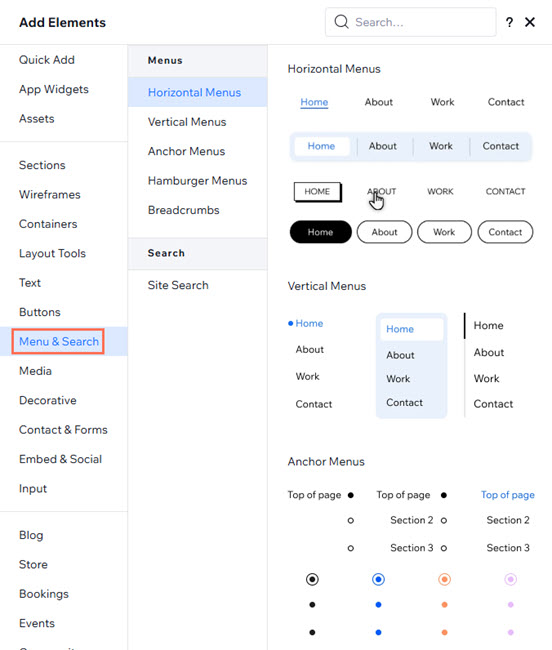
ניהול התפריטים באתר
בכל שלב אפשר לערוך תפריט קיים ואת הכפתורים שבו. ניתן להוסיף לו עוד כפתורים, להסיר ממנו כפתורים לא רלוונטיים או לשנות את הסדר שלהם כדי שהתוכן יישאר עדכני.
כדי לנהל תפריט:
- בחרו את התפריט הרלוונטי ב-editor.
- הקליקו על Manage Menu (ניהול התפריט).
- בחרו מה לעשות:
להוסיף כפתורים לתפריט
לשנות לינק של כפתור בתפריט
לשנות שם של כפתור בתפריט
להסיר / למחוק כפתור
לשנות את סדר הכפתורים בתפריט
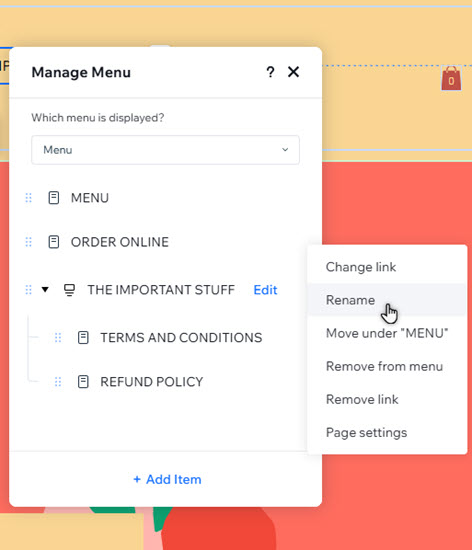
יצירת תפריטים נפתחים
יש שתי דרכים ליצור תפריטים נפתחים בתפריט, בהתאם לסוג הכותרת הרצוי:
- כפתור קיים בתפריט: בחרו כפתור קיים (עמוד או לינק) בתפריט שכאשר הגולשים יעברו מעליו עם העכבר, יופיע התפריט הנפתח.
- כותרת שלא ניתן להקלקה: הוסיפו כותרת של תפריט נפתח שלא מובילה לאף עמוד. כשהגולשים יעברו מעליה עם העכבר, ייפתח הקונטיינר בתפריט הנפתח.
כדי להוסיף ולהגדיר תפריט נפתח:
- בחרו את התפריט הרלוונטי ב-editor.
- הקליקו על Manage Menu (ניהול התפריט).
- בחרו מה לעשות:
- להשתמש בכפתור קיים בתפריט:
- גררו כפתור בתפריט כדי להעביר אותו מתחת לכפתור הרצוי, שישמש בתור הכותרת הנפתחת.
- עברו עם העכבר מעל אותו הכפתור והקליקו על אייקון פעולות הנוספות
 .
. - בחרו ב-Move under "Page Name" (העברה תחת "שם עמוד").
- חזרו על שלבים 3-1 עבור כל שאר הכפתורים.
- ליצור תפריט נפתח חדש:
- הקליקו על + Add Item (הוספת כפתור).
- בחרו Dropdown (תפריט נפתח).
- הכניסו את הכותרת לתפריט הנפתח.
- הקישו על מקש Enter במקלדת כדי לשמור את השינויים.
- כדי להוסיף כפתורים, גררו אותם לתפריט הנפתח.
- חזרו על שלב 5 עבור כל שאר הכפתורים שתרצו להוסיף.
- להשתמש בכפתור קיים בתפריט:
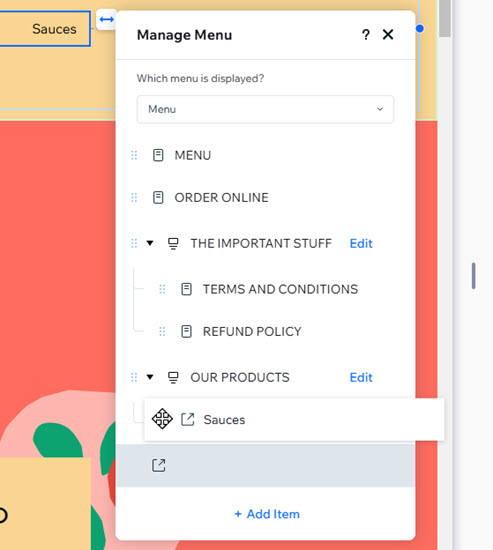
שינוי סוג התפריט
השתמשו בהגדרות הפריסה כדי לבחור את סוג התפריט הרצוי – סרגל ניווט או תפריט המבורגר.
כדי להגדיר את הפריסה:
- הקליקו על התפריט ב-editor.
- הקליקו על אייקון הפריסה
.
- בחרו את סוג התפריט:
- Navigation bar (סרגל ניווט): הפריטים בתפריט יוצגו בסרגל.
- Orientation (אוריינטציה): בחרו אם הסרגל יהיה אופקי או אנכי.
- Hamburger (המבורגר): יוצג אייקון. כשהגולשים יקליקו על האייקון, התפריט ייפתח.
- Navigation bar (סרגל ניווט): הפריטים בתפריט יוצגו בסרגל.
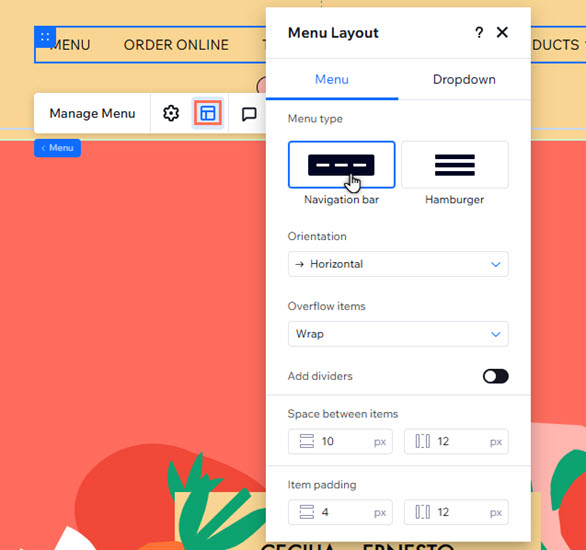
הצגת כמה תפריטים באותו אתר
תוכלו ליצור כמה וכמה תפריטים לפי הצורך ולהציג כפתורים שונים לחלוטין בכל אחד מהם.
אחרי שתוסיפו אלמנט תפריט חדש, תוכלו לבחור איזה תפריט הוא יציג: תפריט קיים ששמרתם, או תפריט חדש שתיצרו עכשיו. המשמעות היא שתוכלו לשמור תפריטים ולעשות בהם שימוש חוזר באלמנטים שונים של תפריטים באתר.
אחרי שתוסיפו אלמנט תפריט חדש, תוכלו לבחור איזה תפריט הוא יציג: תפריט קיים ששמרתם, או תפריט חדש שתיצרו עכשיו. המשמעות היא שתוכלו לשמור תפריטים ולעשות בהם שימוש חוזר באלמנטים שונים של תפריטים באתר.
בחרו איזה תפריט יוצג בעמוד
שמירת תפריט חדש
מציגים את אותו כפתור בכמה תפריטים?
תוכלו לתת לכפתור שם שונה בכל תפריט, כדי שהוא תמיד יתאים לכוונה (intent) הספציפית.כל התפריטים שאתם יוצרים לא תלויים זה בזה כלל.
 .
. ליד הכפתור הרלוונטי וגררו אותו למיקום הרצוי.
ליד הכפתור הרלוונטי וגררו אותו למיקום הרצוי.

 מימין למעלה.
מימין למעלה.